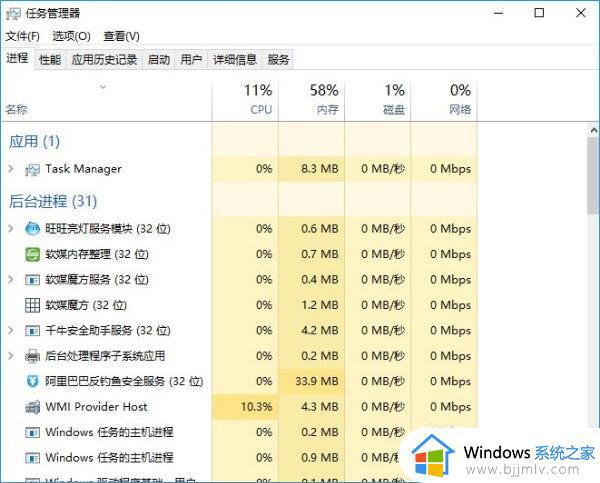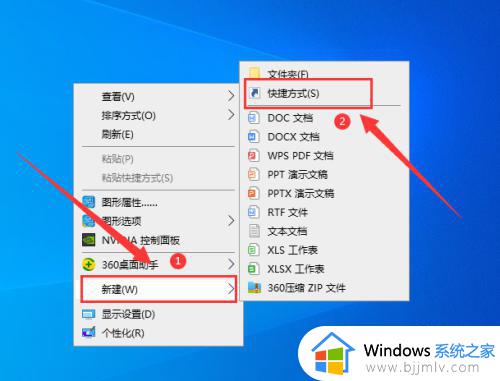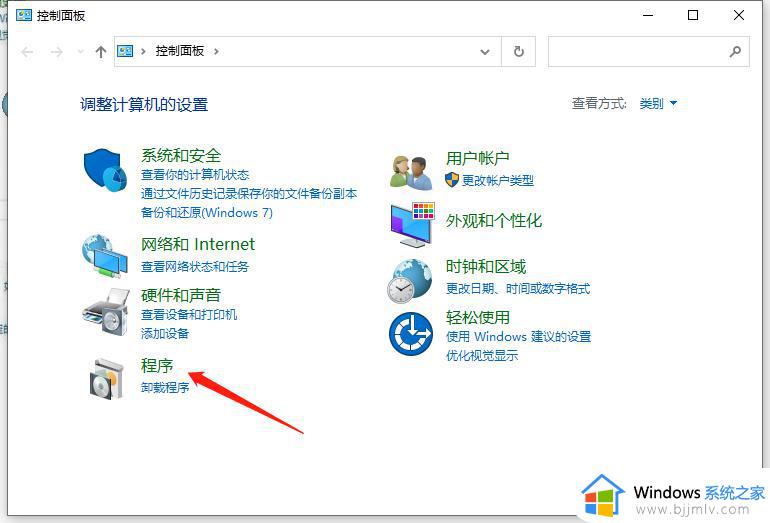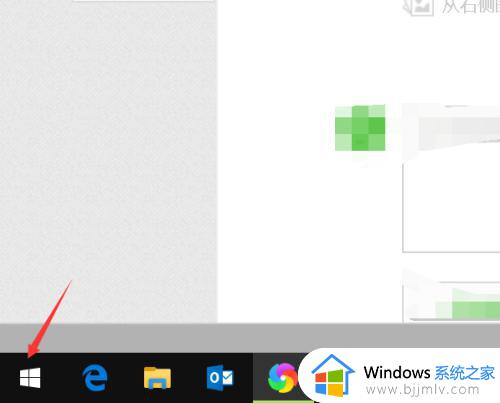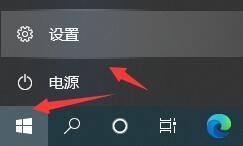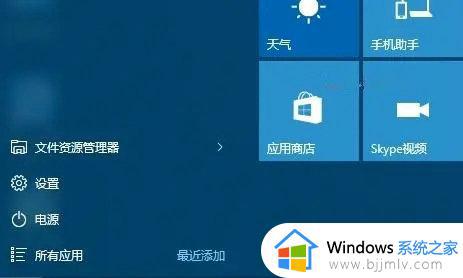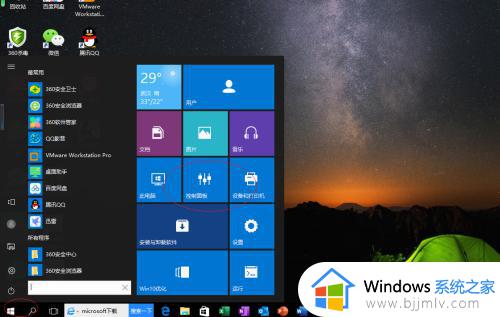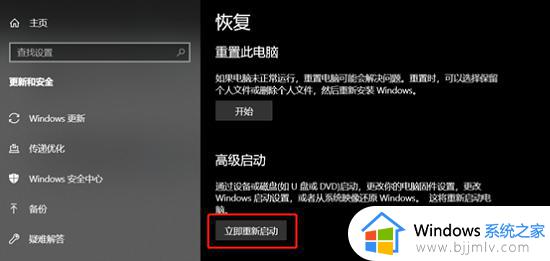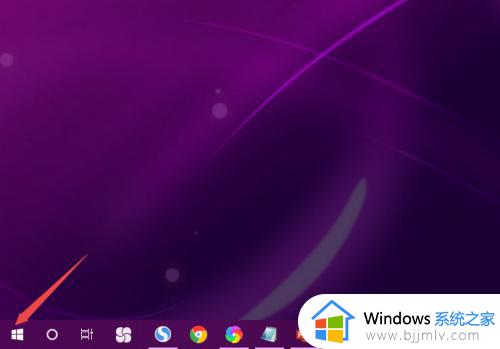win10强力杀进程步骤 win10进程关闭不掉怎么办
更新时间:2023-09-05 11:51:51作者:skai
相信我们大家在日常使用win10操作系统的时候应该都会遇到或多或少的问题吧,就比如说最近有小伙伴在使用win10电脑的时候遇到了进程怎么都关闭不掉的情况,很多小伙伴遇到这种情况都不知道怎么操作了,那么win10进程关闭不掉怎么办呢?接下来小编就给大家带来了win10强力杀进程步骤,希望可以帮助到你。
具体方法如下:
1、windows10界面下方菜单栏鼠标右键弹出右键菜单。
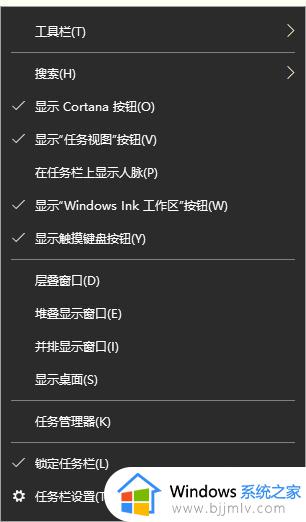
2、点击任务管理器,弹出任务管理器窗口。
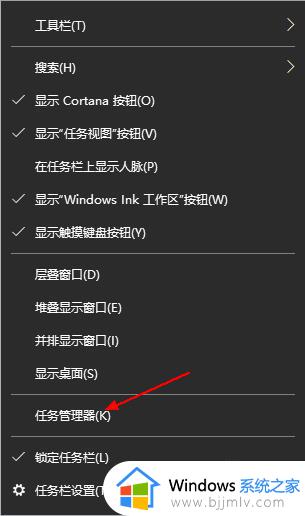
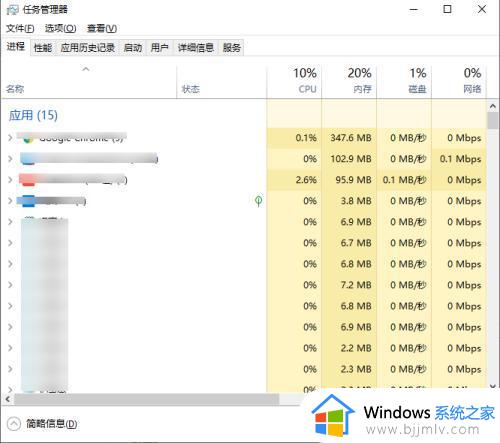
3、点击菜单列表中的进程子页签菜单。(默认这个)
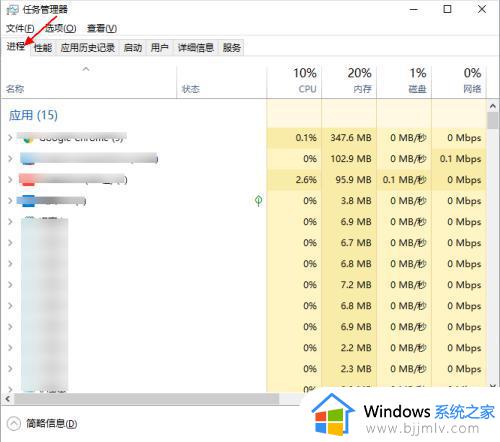
4、点击找到的需要杀掉的任务进程,点击结束任务。
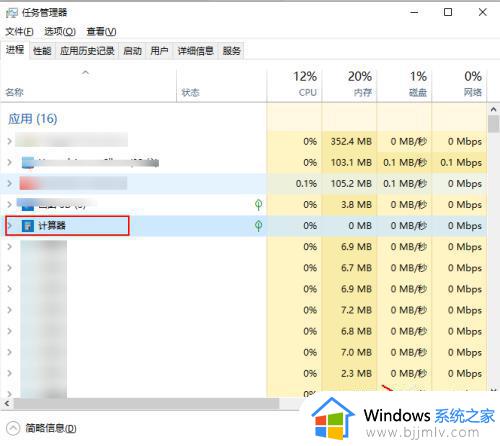
5、再次查看任务管理器进程的任务列表中没有该任务,即为杀掉进程任务成功。
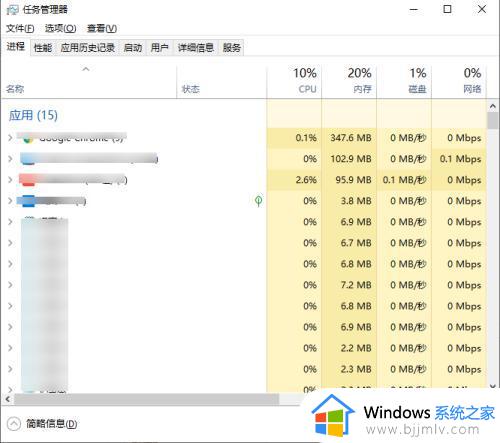
以上全部内容就是小编带给大家的win10强力杀进程步骤详细内容分享啦,小伙伴们如果你们有遇到上述的情况的话可以参照小编的内容进行参照,希望本文可以帮助到你。